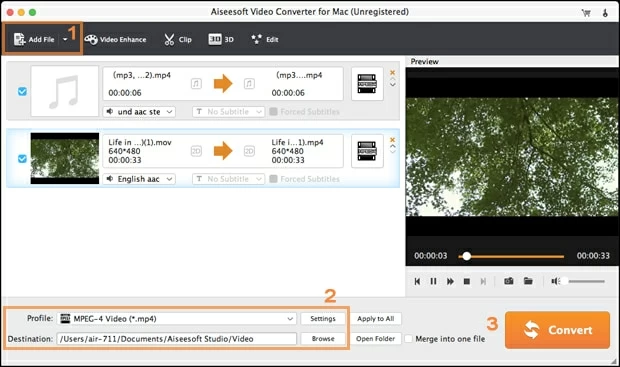
MoV es el formato de video de un Apple especialmente diseñado para el reproductor de películas QuickTime. Contiene una o más pistas, y cada una de las cuales almacena audio, video, efectos o subtítulos. El video de .mov siempre tiene un mejor color de imagen y artefactos de compresión menos bloqueos que muchos de otros formatos.
Supongamos que tiene algunas películas rápidas. Mov que ha recopilado en su disco duro, y desea guardar en la canción/banda sonora de MP3 para llevar con un iPod o simplemente escuchar el audio sin el video, o desea hacer un lindo tono de llamada con el archivo mp3 para su teléfono. Definitivamente, generalmente necesitará un convertidor de música MP3 para transferir el formato MOV a MP3 para Mac OS X y Windows.
Recommended Read: Cómo convertir TS a MOV en Mac OS X y Windows
Si desea obtener música del video, hay toneladas de programas que prometen hacer el trabajo. Aquí nos centramos en el programa llamado Video Converter para Mac, el poderoso software de conversión que le permite hacer que esto suceda. Realiza la función de extraer pistas de audio de Mov a MP3 en Mac y puede convertir una gran cantidad de formatos de video para extraer el audio para escuchar fácilmente, incluida la conversión por lotes, que es muy útil si desea convertir un montón de videos musicales de Mov en archivos MP3. Este software todo en uno también cubre una gama completa de formatos de video y se convierte entre videos para reproducir reproductores multimedia.
Si desea convertir el video QuickTime .mov en una PC, pruebe el convertidor de video para Windows aquí.
Ok, antes de la conversión de QuickTime .mov a MP3, descargue la versión correcta anterior para su sistema operativo e instálelo (aquí usamos las Mac). Cuando esté listo, siga leyendo para seguir los pasos.
Paso 1: Importar archivos MOV
Los usuarios casuales son bienvenidos cuando abren por primera vez el programa. Hay guías en pantalla que señalan dónde comenzar y qué debe hacer.
Para comenzar, haga clic en el icono «Agregar archivo». Aparece el diálogo estándar. Seleccione el archivo (s) .mov desde su carpeta e importe al convertidor MOV para Mac. O archivos directamente de arrastrar y soltar en el centro de este convertidor MV a MP3 para Mac. También puede cargar otro tipo de videoclips para RIP a MP3.
Aparecerá una miniatura del clip MoV recientemente agregado en el área del proyecto, así como en otra información básica (nombre del archivo, longitud, resolución), consulte la captura de pantalla a continuación.
Artículo relacionado: ¿Cómo puedo obtener el archivo de audio de MP4 y guardar en formato ?mp3.
Paso 2: Elija formato de conversión – mp3
Ahora seleccione el menú desplegable «Perfil» en la parte inferior, esto abrirá un panel donde puede elegir cualquiera de los perfiles de formato de video y audio.
En nuestro caso, elija MP3-Audio MPEG Layer-3 (*.mp3) de la categoría de «audio general».
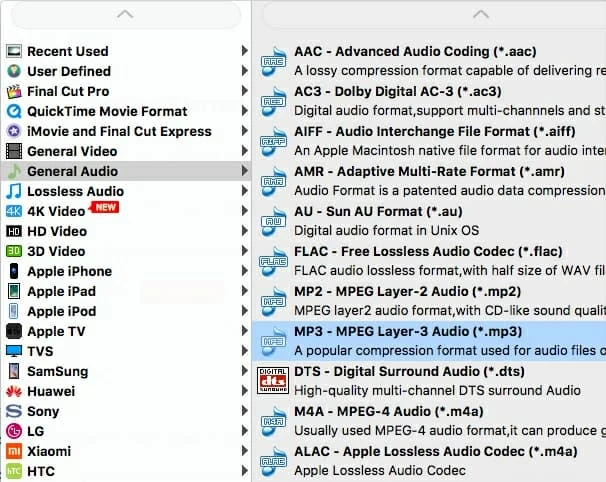
Luego puede ajustar sus propiedades de calidad utilizando la opción «Configuración» junto al «Perfil». Después de abrir la ventana, muévase a la sección Configuración de audio y ajuste cualquier conjunto de valores que controlen la calidad de MP3, como: frecuencia de muestreo, canal, tasa de bits de audio. Tenga en cuenta que cuanto más altas tasas de bits, mejor será el sonido, pero resultan en un tamaño mayor.

Ver también: Cómo representar un MOV 4K a 1080p o 720p
Paso 3: Comience a convertir el audio de Mov a MP3 en Mac OS X
Cuando haya realizado su selección, simplemente haga clic en el botón «Convertir» correspondiente en la esquina inferior derecha y la conversión Mac Mov a MP3 comenzará automáticamente. Una nueva ventana le mostrará qué tan rápido funciona la aplicación y dónde está el progreso actual y el progreso total.

Consejo: Por supuesto, puede usar esta utilidad para convertir MOV a otros videos comunes, o convertir un archivo de video como MPEG y agregarlo a iTunes. Hará la mayoría de estas cosas por ti.
Cuando termine, puede localizar los archivos de audio MP3 convertidos presionando el botón «Abrir carpeta» en la parte inferior de la interfaz principal.
Coloque los archivos de audio en QuickTime Player o iPod y disfrute de los sonidos.
